Come cancellare i suggerimenti di ricerca di Facebook da iPhone, Android, Windows o Mac

Vuoi sbarazzarti di tutti quei fastidiosi suggerimenti di ricerca che ricevi durante l'utilizzo della ricerca di Facebook? Ecco alcuni semplici modi per farlo.
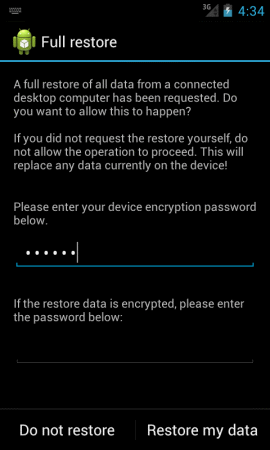
È possibile eseguire il backup dei dispositivi con Android 4.0 e versioni successive dall'SDK di Android e salvarli in un file sul PC. Questo processo ti consentirà di inserire tutti i dati dal tuo telefono in un file di backup sul tuo computer.
Installa l' ultima versione di Android SDK Tools . Se hai già Android Studio, apri Android Studio e seleziona " SDK Manager ". Seleziona " Android SDK Platform-tools " e installa il pacchetto.
Avvia SDK Manager , seleziona l'opzione " Android SDK Platform-tools ", quindi seleziona " Installa x pacchetti... ".
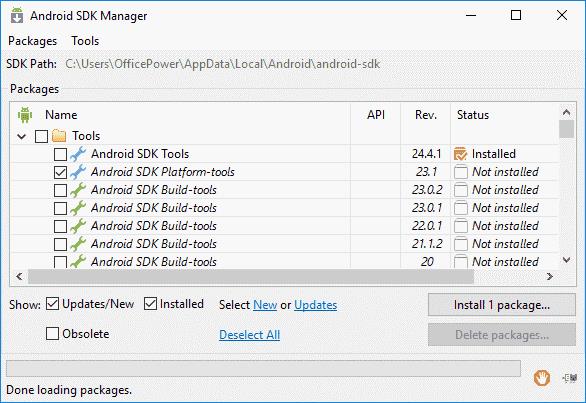
Sul tuo dispositivo Android, vai su " Impostazioni " > " Informazioni sul telefono/tablet ".
Tocca " Numero build " 7 volte finché non dice " Ora sei uno sviluppatore ".
In " Impostazioni " > " Opzioni sviluppatore ", impostare " Debug USB " su " Attivo ".
Collega il tuo dispositivo Android al computer tramite un cavo USB.
Apri un comando come amministratore o prompt del terminale e vai alla posizione in cui si trova ADB. Normalmente si trova in " C:\Users\username\AppData\Local\Android\sdk\platform-tools\ "
Puoi digitare uno di questi comandi a seconda del tipo di informazioni di cui desideri eseguire il backup.
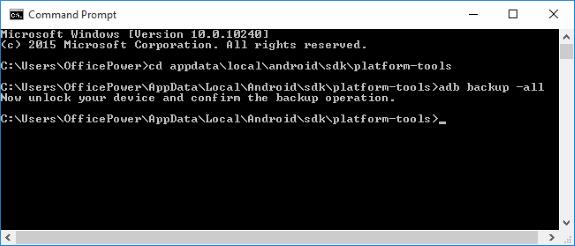 Ecco alcune altre opzioni che puoi usare con il comando:
Ecco alcune altre opzioni che puoi usare con il comando:
Per ulteriori informazioni sull'utilizzo di questo comando, visitare la guida XDA .
Una volta digitato il comando desiderato e premuto Invio , sul dispositivo dovrebbe apparire la seguente schermata.
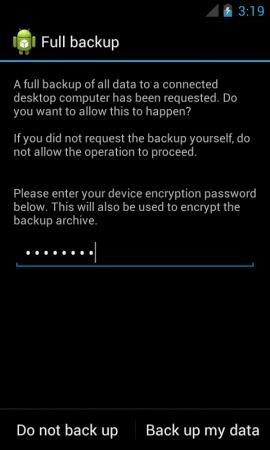
Fornisci una password per il tuo backup. Dovrai utilizzare questa password se devi eseguire un ripristino in futuro. Tocca Esegui il backup dei miei dati e il trasferimento dei dati dovrebbe iniziare.
Se arriverà un giorno in cui dovrai eseguire il ripristino dal file di backup, puoi semplicemente utilizzare il comando adb restore . Esempio: adb restore C:\Users\username\AppData\Local\Android\sdk\platform-tools\
Ti verrà quindi richiesta la password sul dispositivo.
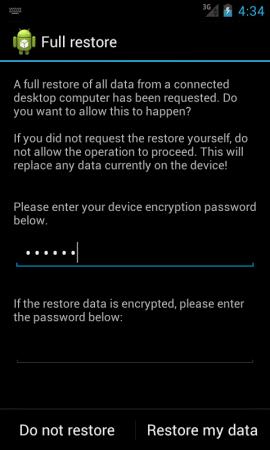
Vuoi sbarazzarti di tutti quei fastidiosi suggerimenti di ricerca che ricevi durante l'utilizzo della ricerca di Facebook? Ecco alcuni semplici modi per farlo.
I link di Instagram non funzionano sul tuo Android o iPhone? Applica questi suggerimenti per la risoluzione dei problemi per risolvere il problema definitivamente.
Non riesci a caricare gli aggiornamenti di stato di WhatsApp sul tuo Android o iPhone? Ecco alcune soluzioni per risolvere il problema.
Il tuo telefono Android ha problemi nella ricezione delle email? Leggi il post per conoscere i principali metodi di risoluzione dei problemi per risolvere il problema.
Google Maps non ruota automaticamente sul tuo smartphone? Ecco come puoi risolvere il problema sul tuo iPhone o dispositivo Android!
Vuoi condividere rapidamente alcune foto con qualcuno? Ecco come inviare immagini tramite email o SMS dal tuo Android o iPhone.
Non ricevi notifiche sonore per i tuoi messaggi di testo su Android? Ecco come puoi risolvere il problema!
L'altoparlante auricolare non funziona sul tuo telefono Android? Applica queste soluzioni efficaci per farlo funzionare di nuovo in pochissimo tempo.
Vuoi rimuovere più SMS o SMS in blocco su Android? Scopri come eliminare più o tutti i messaggi in Google e Samsung Messaggi.
Google Chrome succhia tutto il succo del tuo dispositivo Android? Ecco 12 modi per risolvere il problema di consumo della batteria di Google Chrome su Android 14.









